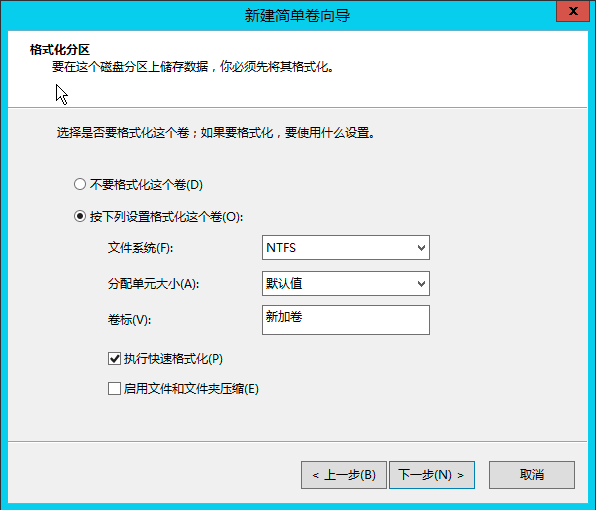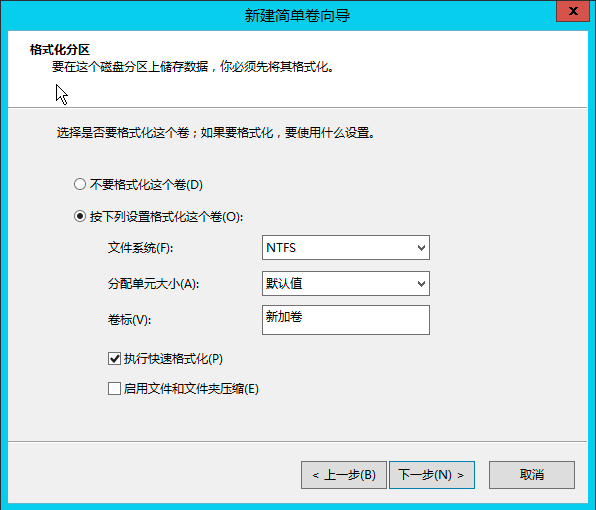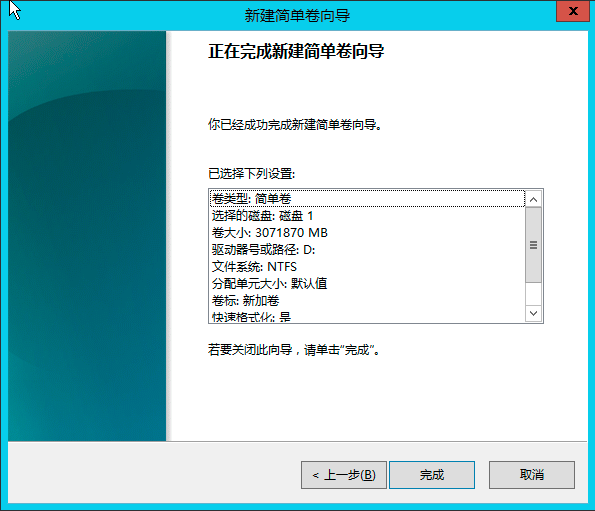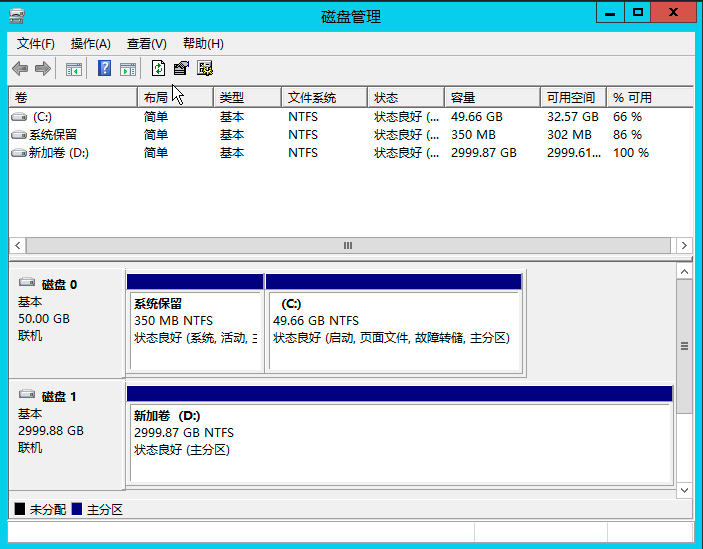初始化数据盘(Windows)
硬盘容量小于 2TB
-
在桌面点击"开始 > 运行",然后输入
diskmgmt.msc,打开磁盘管理器。
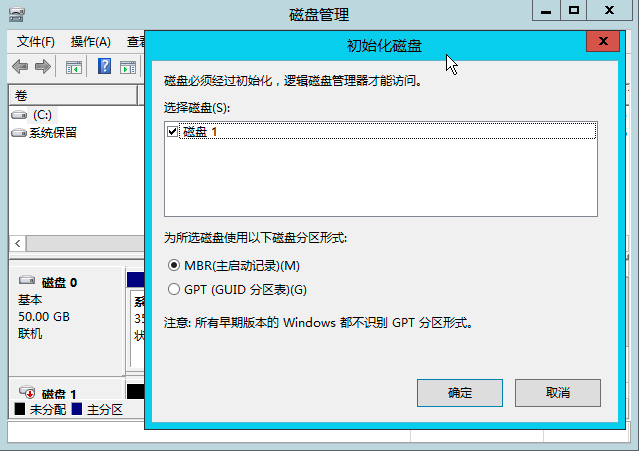
-
选择磁盘分区类型,默认为 MBR。
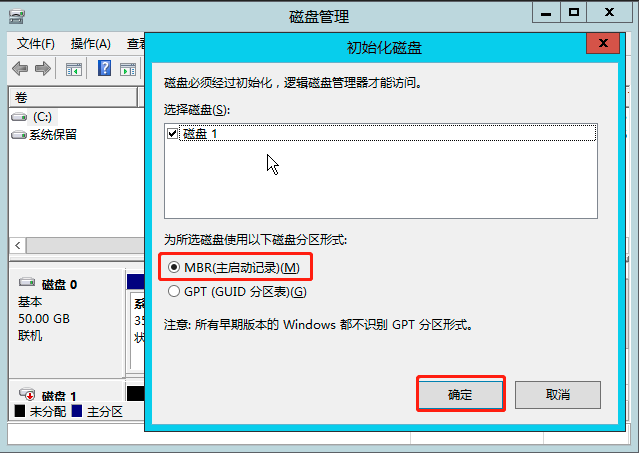
-
如果磁盘是脱机状态,通过以下办法联机,联机以后才能对磁盘进行操作。
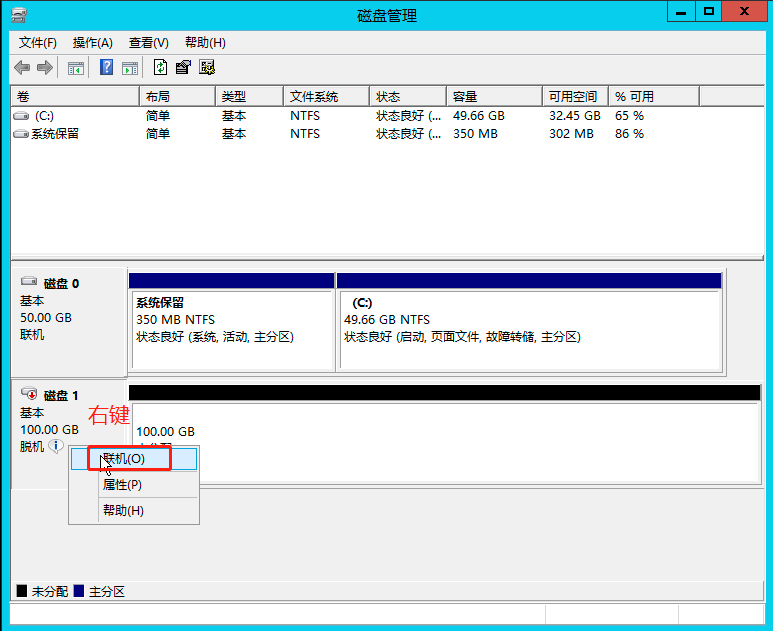
-
右键单击磁盘上未分配的区域,选择新建简单卷,然后按照提示操作即可。
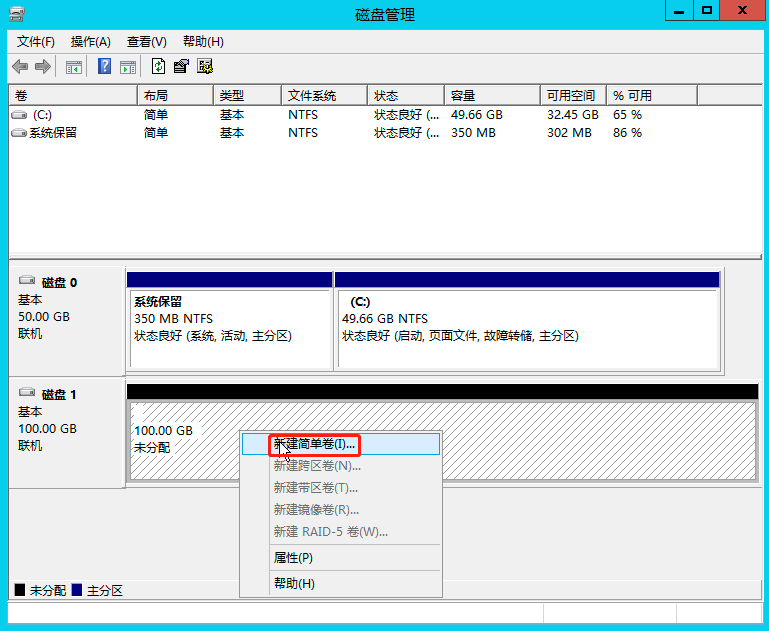
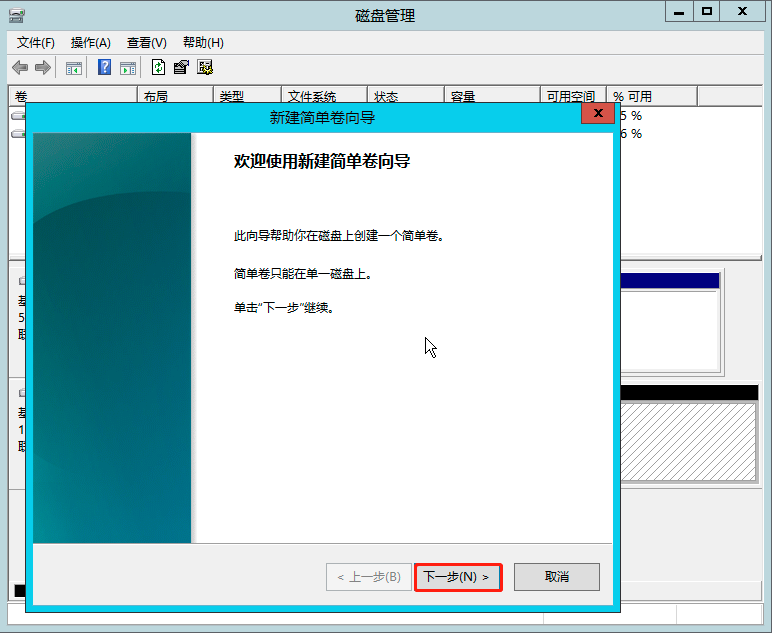
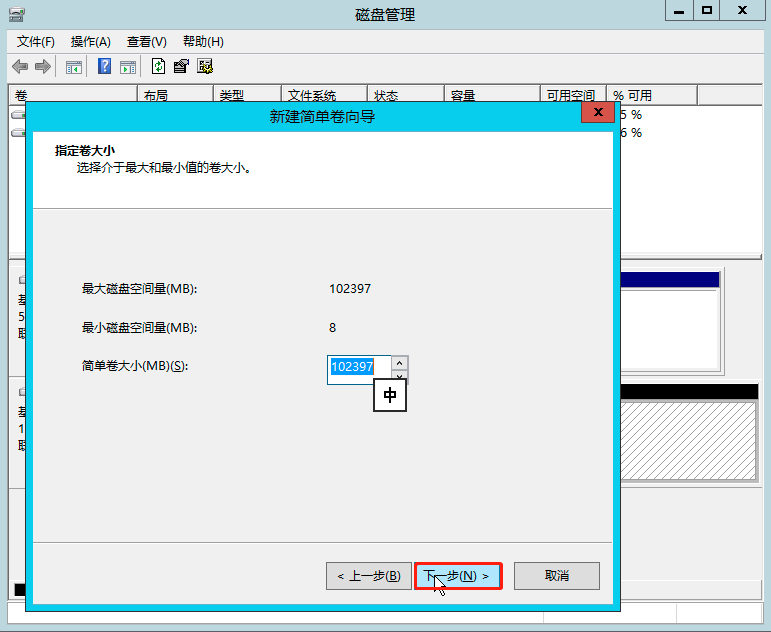
-
分配驱动器编号。
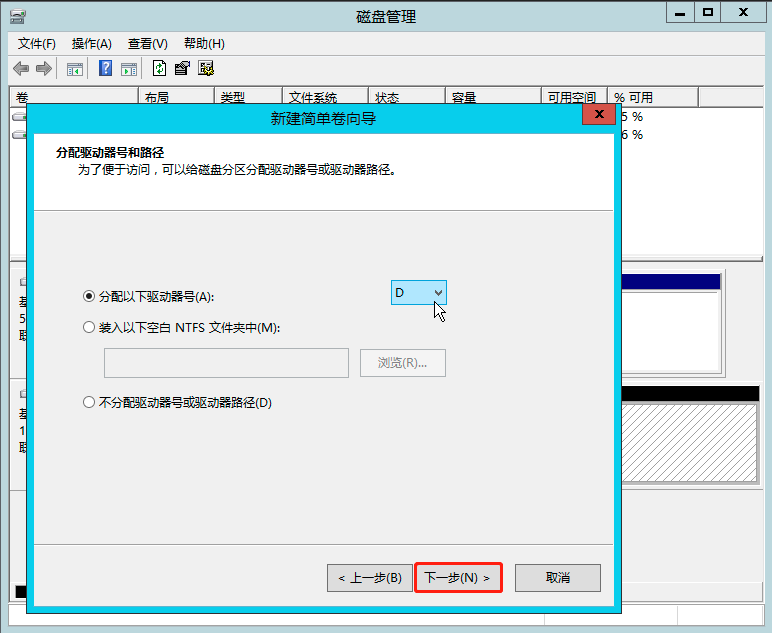
-
勾选快速格式化硬盘。
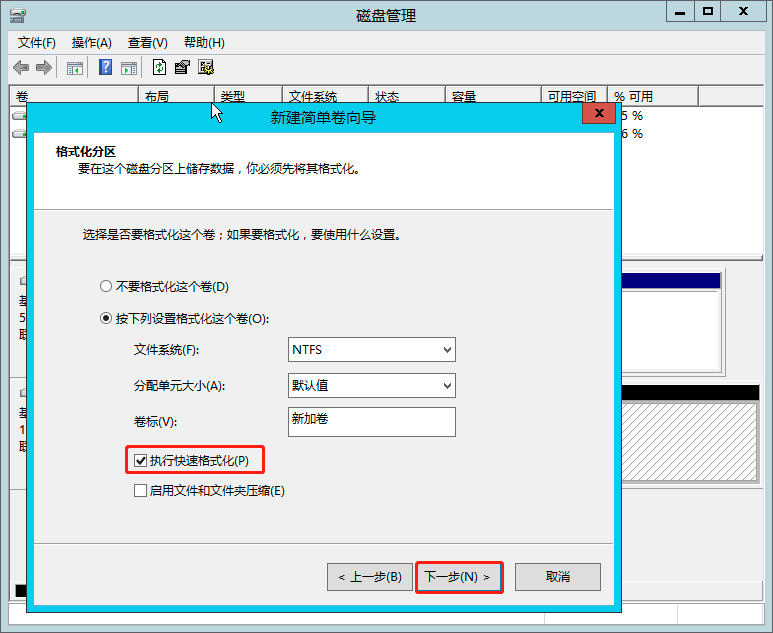
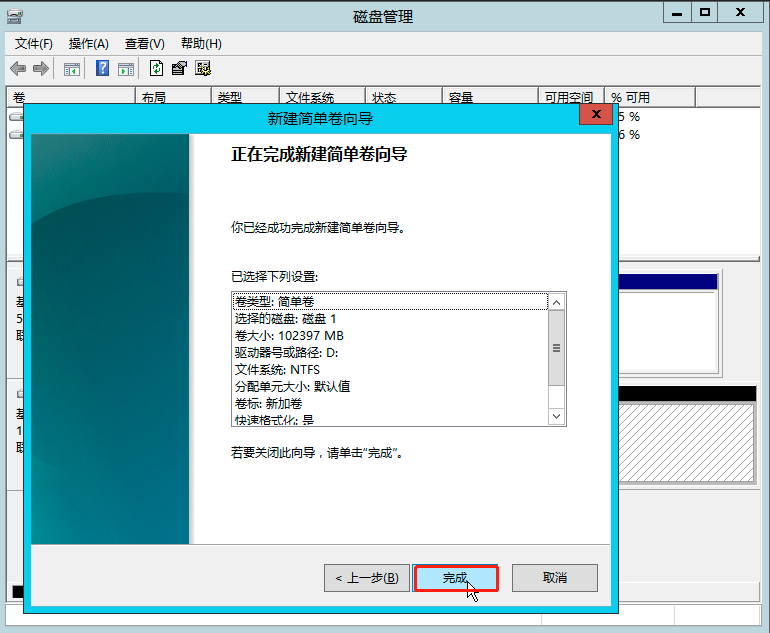
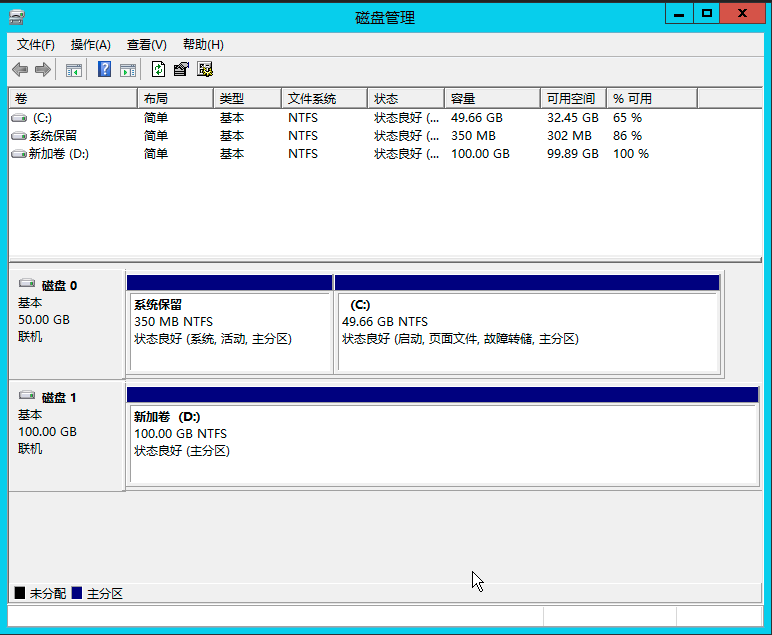
硬盘容量大于 2TB
-
在桌面点击"开始 > 运行",然后输入
diskmgmt.msc,打开磁盘管理器。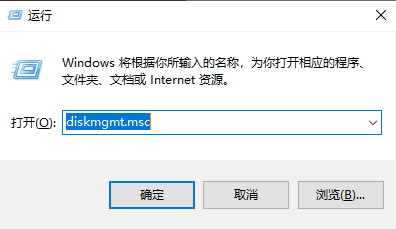
-
选择 GPT 分区。
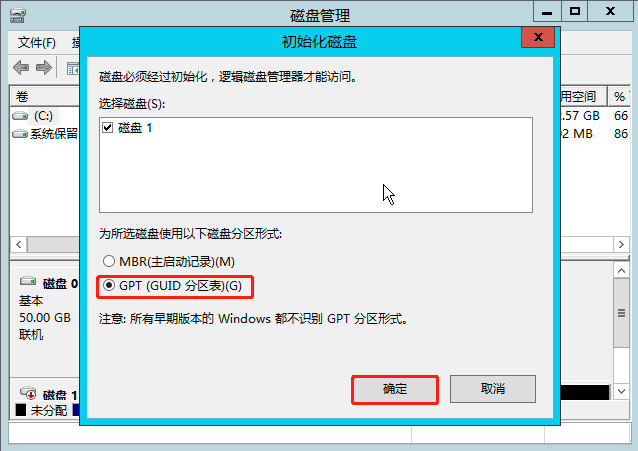
-
右键单击磁盘上未分配的区域,选择新建简单卷,然后按照提示操作即可。
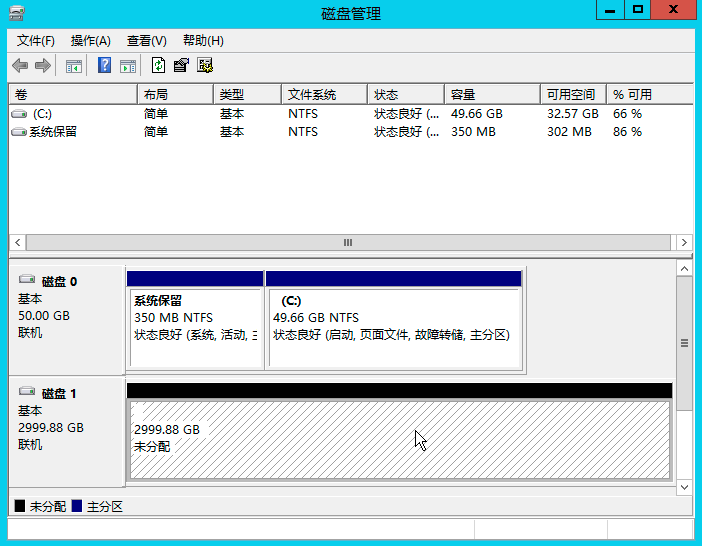
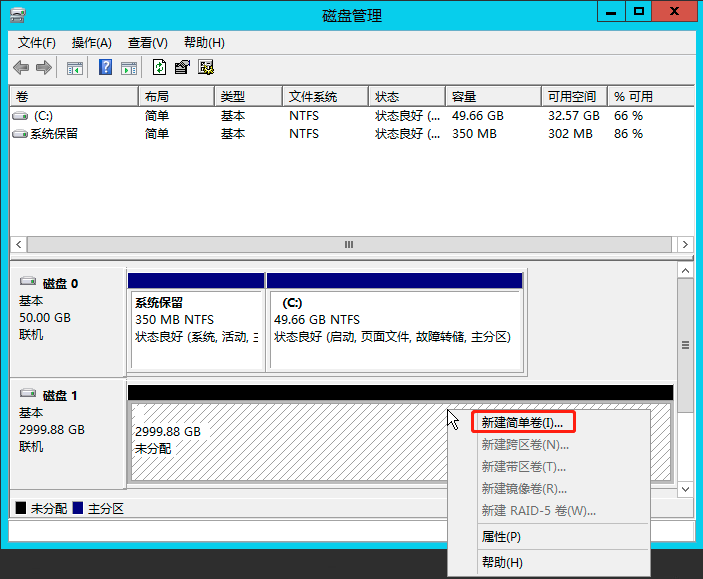
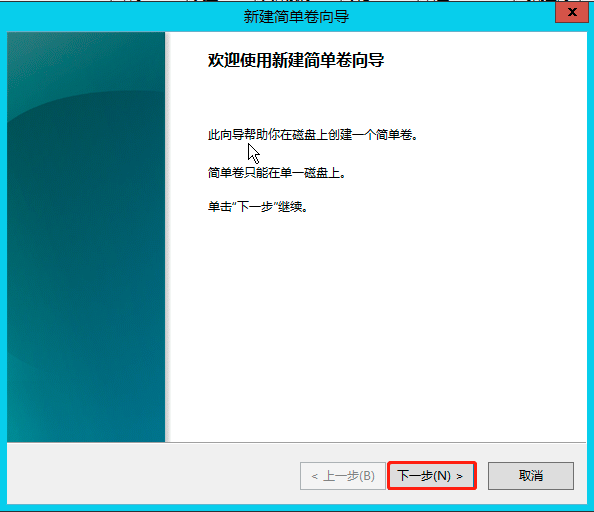
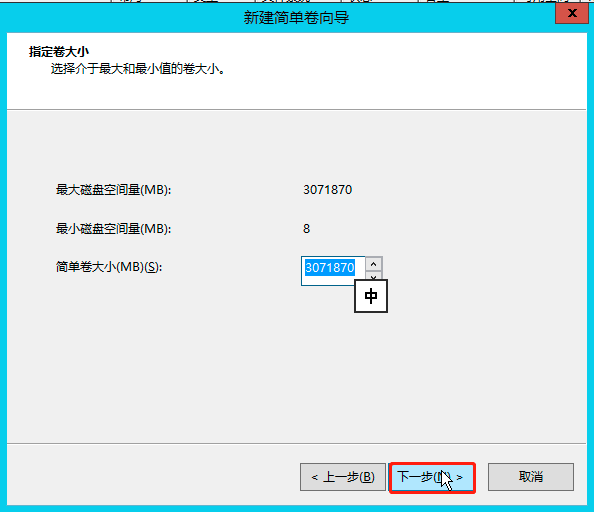
-
选择磁盘分区编号。
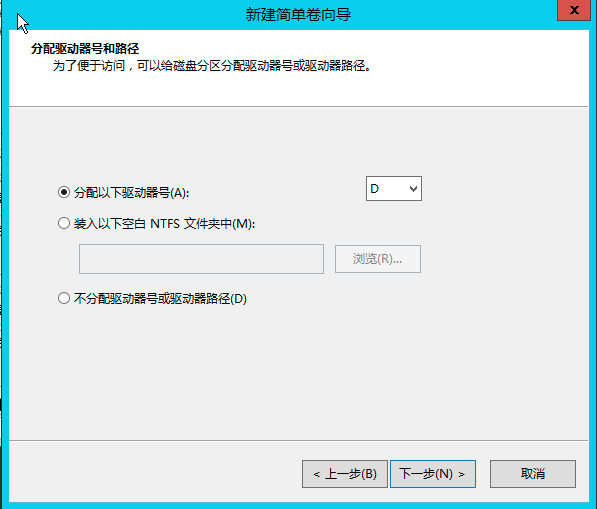
-
勾选快速格式化硬盘。
注意:该操作会清空磁盘所有数据。